Sony Ericsson Spiro Manuel utilisateur
PDF
Télécharger
Document
Sony Ericsson Spiro™ Guide de l’utilisateur This is the Internet version of the User guide. © Print only for private use. Informations importantes Veuillez lire les informations importantes avant d'utiliser votre téléphone mobile. Elargissez vos horizons. Découvrez comment. Imprégnez-vous de musique pop ou de musique rock. Partagez votre vie en image. Et pourquoi ne pas vous connecter afin d'obtenir les dernières mises à jour disponibles ? Votre nouveau téléphone élargit vos horizons. Qui se retrouvent à portée de main. Commencez par lire le présent guide de l'utilisateur. Ensuite, rejoignez-nous en ligne pour faire le plein d'image, De la musique, des jeux, des applications, des mises à jour, des téléchargements, une assistance technique, etc. Le tout à partir d'un seul site : www.sonyericsson.com/spiro 2 This is the Internet version of the User guide. © Print only for private use. Mise en route Carte SIM La carte SIM (Subscriber Identity Module) fournie par votre opérateur réseau contient des informations relatives à votre abonnement. Avant d’insérer ou de retirer la carte SIM, mettez toujours votre téléphone hors tension et retirez le chargeur ainsi que la batterie (s’ils sont insérés). Code PIN Il se peut que vous ayez besoin d’un code PIN (Personal Identification Number) pour activer les services et fonctions dans votre téléphone. Le code PIN vous est fourni par votre opérateur réseau. Le symbole * s’affiche pour chaque chiffre du code PIN, à moins que ce dernier ne démarre par les chiffres d’un numéro d’urgence, par exemple le 112 ou le 911. Vous pouvez voir et appeler un numéro d’urgence sans saisir le code PIN. Si vous entrez trois fois de suite un code PIN erroné, la carte SIM se bloque. Voir Verrou de la carte SIM à la page 33. 3 This is the Internet version of the User guide. © Print only for private use. Pour insérer la carte SIM 1 Retirez le cache batterie. 2 Faites glisser la carte SIM dans son logement en dirigeant les contacts dorés vers le bas. 4 This is the Internet version of the User guide. © Print only for private use. Pour insérer la batterie 1 Insérez la batterie en orientant l'étiquette vers le haut de telle sorte que les connecteurs se trouvent en face l'un de l'autre. 2 Glissez le couvercle de la batterie jusqu’à ce qu’il soit bien en place et verrouillez-le. Mise sous tension du téléphone Pour mettre le téléphone sous tension 1 Maintenez enfoncée la touche . 2 Ouvrez le clavier coulissant et saisissez votre code PIN, si vous y êtes invité. 3 Sélectionnez OK. 4 Sélectionnez une langue. 5 This is the Internet version of the User guide. © Print only for private use. 5 Sélectionnez Oui pour utiliser l’Assistant de configuration. Si vous faites une erreur en saisissant votre code PIN, vous pouvez appuyer sur pour supprimer des chiffres de l’écran. Veille Dès que vous avez mis le téléphone sous tension et introduit votre code PIN, le nom de l’opérateur réseau apparaît. Vous êtes alors en mode veille. A présent, votre téléphone est prêt à l’emploi. Pour mettre le téléphone hors tension • Maintenez enfoncée la touche . Avant de mettre le téléphone hors tension, vous devez revenir en mode veille. Carte mémoire Il se peut que vous deviez acheter une carte mémoire séparément. Votre téléphone prend en charge une carte mémoire microSD™ qui ajoute davantage d'espace à votre téléphone. Ce type de carte peut également être utilisé comme carte mémoire portable avec d'autres périphériques compatibles. Vous pouvez déplacer du contenu entre une carte mémoire et la mémoire du téléphone. 6 This is the Internet version of the User guide. © Print only for private use. Pour insérer une carte mémoire • Retirez le cache batterie et insérez la carte mémoire en dirigeant les contacts dorés vers le bas. Pour retirer une carte mémoire • Retirez le cache batterie et faites glisser la carte mémoire pour la retirer. 7 This is the Internet version of the User guide. © Print only for private use. Présentation du téléphone 1 Ecouteur 2 Ecran 3 Connecteur du chargeur et du câble USB 4 Touches de sélection 5 Touche d’appel 6 Touche de raccourci 7 Touche de navigation, commandes du lecteur Walkman™, TrackID™* 8 Touche terminer, touche de mise sous/hors tension 9 Touche C (Effacement) 1 2 3 4 8 9 5 6 10 Touche Silence 10 7 8 This is the Internet version of the User guide. © Print only for private use. 11 Connecteur du mains libres 12 Objectif de l’appareil photo 11 12 13 Touche de volume 14 Haut-parleur 13 14 *La touche de raccourci TrackID™ peut ne pas être disponible dans votre téléphone. 9 This is the Internet version of the User guide. © Print only for private use. Icônes de l’écran Ces icônes peuvent apparaître à l’écran. Icône Description Appel en absence Mains libres connecté Vous êtes en ligne Vous avez reçu un SMS. Vous avez reçu un MMS. Saisie de texte intuitive activée Téléphone réglé sur le mode Silence Radio activée Alarme activée Fonction Bluetooth™ activée 10 This is the Internet version of the User guide. © Print only for private use. Pour charger la batterie • Connectez le chargeur au téléphone en orientant vers le haut le symbole d’alimentation du chargeur. Charger entièrement la batterie prend environ 2.5 heures. Vous pouvez utiliser votre téléphone pendant son chargement. Lorsque vous achetez votre téléphone, la batterie est partiellement chargée. Il peut s’écouler quelques minutes avant que l’icône de la batterie apparaisse à l’écran. La batterie commencera à se décharger un petit peu après avoir été complétement chargée puis recommencera après un certain temps. Ceci est fait pour allonger la durée de vie de la batterie et peut résulter en un indicateur montrant un niveau de charge en dessous de 100 pourcents. 11 This is the Internet version of the User guide. © Print only for private use. Présentation du menu PlayNow™ Loisirs Alarmes Services en ligne*, PlayNow™, Radio, Jeux, TrackID™, Enregistrer son Appels** Média Appareil photo Tout, Répondus, Numérotés, Manqués WALKMAN Internet Paramètres** Messagerie Général, Sons et alertes, Affichage, Appels, Connectivité Contacts * Certains menus sont tributaires de votre opérateur, du réseau et de votre abonnement. ** Vous pouvez utiliser la touche de navigation pour parcourir les onglets des sous-menus. Rédiger nouveau, Boîte de réception/ Conversations, Messages, Appeler msgerie Organiseur Gestionnaire fichiers**, Applications, Lampe de poche, Agenda, Tâches, Notes, Minuterie, Chronomètre, Calculatrice 12 This is the Internet version of the User guide. © Print only for private use. Navigation Les menus principaux apparaissent sous forme d’icônes. Certains sous-menus comportent des onglets. Pour accéder au menu principal • Lorsque Menu s'affiche à l'écran, appuyez sur la touche de sélection centrale pour sélectionner. • Si Menu ne s’affiche pas à l’écran, appuyez sur la touche de fin, puis sur la touche écran centrale pour sélectionner. Pour naviguer dans les menus du téléphone 1 Appuyez sur la touche de sélection centrale pour sélectionner Menu. 2 Appuyez la touche de navigation vers le haut, vers le bas, vers la gauche ou vers la droite pour parcourir les menus. Pour sélectionner un élément • Faites défiler jusqu’à une vidéo et appuyez sur la touche de sélection centrale Pour parcourir les onglets • Appuyez la touche de navigation vers la gauche ou vers la droite. Pour revenir au niveau de menu précédent • Sélectionnez Retour. 13 This is the Internet version of the User guide. © Print only for private use. Pour terminer une fonction • Appuyez sur . Pour revenir en mode veille • Appuyez sur . Pour supprimer un élément • Faites défiler jusqu’à l’élément et appuyez sur . Raccourcis Vous pouvez utiliser les raccourcis des touches de navigation en mode veille ou utiliser le menu des raccourcis pour accéder rapidement à certaines fonctions. Pour utiliser les raccourcis des touches de navigation • Appuyez la touche de navigation vers le haut, vers le bas, vers la gauche ou vers la droite pour accéder directement à une fonction. Pour modifier le raccourci d’une touche de navigation • Sélectionnez Menu > Paramètres > Général > Raccourcis. Il est impossible de modifier le raccourci WALKMAN. Pour ouvrir le menu des raccourcis • Appuyez sur . Pour ajouter un raccourci 1 Appuyez sur . 2 Faites défiler jusqu’à Nouv. raccourci et sélectionnez Ajouter. Pour supprimer ou déplacer un raccourci 1 Appuyez sur . 2 Faites défiler jusqu’à un raccourci et sélectionnez Options. 3 Sélectionnez une option. Pour activer ou désactiver le son • Maintenez enfoncée la touche . 14 This is the Internet version of the User guide. © Print only for private use. Saisie de texte Vous pouvez utiliser la saisie de texte multifrappe ou la saisie de texte Zi™ pour entrer du texte. La méthode de saisie de texte Zi utilise un dictionnaire intégré. En utilisant la saisie de texte Zi vous n'avez à appuyer qu'une fois sur chaque touche. Continuez à écrire le mot même s’il ne s’affiche pas correctement. Pour entrer du texte à l’aide de la saisie de texte Zi 1 Par exemple, pour écrire le mot « Jane », appuyez sur , , , . 2 Vous avez le choix entre plusieurs options : • Si le mot affiché est celui que vous souhaitez, appuyez sur pour accepter et ajouter un espace. Pour accepter un mot sans ajouter d’espace, appuyez sur la touche de navigation vers la droite. • Si ce mot ne correspond pas à celui souhaité, appuyez sur la touche de navigation vers le haut ou vers le bas à plusieurs reprises pour afficher les autres mots suggérés. Pour accepter un mot et ajouter un espace, appuyez sur . • Pour entrer des points ou virgules, appuyez sur puis appuyez sur la touche de navigation pour faire défiler jusqu'à la ponctuation désirée. Pour saisir du texte à l’aide de la saisie de texte multifrappe • Appuyez sur – à plusieurs reprises jusqu’à ce que le caractère souhaité apparaisse. • Appuyez sur pour ajouter un espace. • Appuyez sur pour saisir des signes de ponctuation. Pour utiliser les touches et raccourcis lors de la saisie de texte • Pour modifier la méthode de saisie de texte, pressez maintenez enfoncée la touche . 15 This is the Internet version of the User guide. © Print only for private use. • Pour modifier la langue de saisie, maintenez enfoncée la touche . • Pour basculer entre les majuscules, les minuscules et les chiffres, appuyez sur . • Pour supprimer des caractères, appuyez sur . • Pour supprimer un mot entier, maintenez enfoncée la touche . • Pour saisir des chiffres, maintenez enfoncée la touche – . Pour ajouter un mot au dictionnaire 1 Lorsque vous saisissez du texte à l’aide de la saisie de texte Zi, sélectionnez Options > Epeler le mot. 2 Saisissez le mot à l’aide de la saisie multifrappe et sélectionnez Enreg.. Appel Vous devez mettre le téléphone sous tension et être à la portée d’un réseau. Pour émettre un appel 1 Entrez un numéro de téléphone (avec l’indicatif du pays et l’indicatif régional, le cas échéant). 2 Appuyez sur . Vous pouvez appeler des numéros depuis les Contacts et la liste des appels. voir Contacts à la page 18 et à la section Liste d’appels à la page 17. Pour terminer un appel • Appuyez sur . Pour répondre à un appel • Appuyez sur . 16 This is the Internet version of the User guide. © Print only for private use. Pour rejeter un appel • Appuyez sur . Pour modifier le volume de l’écouteur pendant un appel • Appuyez la touche de volume vers le haut ou vers le bas. Pour désactiver la sonnerie sans répondre à un appel • Appuyez la touche de volume vers le haut ou vers le bas. Pour activer le haut-parleur pendant un appel • Sélectionnez HP act.. Ne tenez pas le téléphone contre l’oreille lorsque vous utilisez le haut-parleur. Cela peut altérer l’ouïe. Pour émettre un appel international 1 Maintenez la touche enfoncée jusqu’à ce que le signe + apparaisse. 2 Saisissez le code du pays, l’indicatif régional (sans le zéro d’entête) et le numéro de téléphone. 3 Appuyez sur . Liste d’appels Vous pouvez afficher des informations à propos d’appels récents. Pour appeler un numéro à partir de la liste d’appels 1 Appuyez sur . 2 Faites défiler jusqu’à un nom ou à un numéro, puis appuyez sur . Pour effacer la liste des appels 1 Appuyez sur . 2 Dans l’onglet Tout, sélectionnez Options > Supprimer tout. 3 Pour confirmer, sélectionnez Oui. Appels d’urgence Votre téléphone prend en charge les numéros d’urgence internationaux tels que le 112 ou le 911. Cela signifie que vous 17 This is the Internet version of the User guide. © Print only for private use. pouvez normalement émettre des appels d’urgence dans n’importe quel pays, avec ou sans carte SIM, lorsque vous êtes à portée d’un réseau. Pour émettre un appel d’urgence • Entrez le 112 (le numéro d’urgence international) et appuyez sur . Dans certains pays, d’autres numéros d’urgence locaux peuvent aussi être utilisés. Il se peut donc que votre opérateur réseau ait sauvegardé ces numéros sur la carte SIM. Contacts Vous pouvez enregistrer des noms, des numéros de téléphone et des informations personnelles dans Contacts. Vous pouvez enregistrer des informations dans la mémoire du téléphone ou sur la carte SIM. Pour ajouter un contact du téléphone 1 Sélectionnez Menu > Contacts. 2 Faites défiler jusqu'à Nouveau contact et sélectionnez Ajouter. 3 Entrez le nom, puis sélectionnez OK. 4 Faites défiler jusqu'à Nouveau numéro: et sélectionnez Ajouter. 5 Entrez le numéro, puis sélectionnez OK. 6 Sélectionnez une option de numéro. 7 Faites défiler les onglets et ajoutez des informations aux champs. 8 Sélectionnez Enreg.. Pour modifier un contact téléphonique 1 Sélectionnez Contacts. 2 Faites défiler jusqu’à un contact et sélectionnez Options > Modifier contact. 3 Parcourez les onglets, modifiez des informations et sélectionnez Enreg.. 18 This is the Internet version of the User guide. © Print only for private use. Appel des contacts Pour émettre un appel à l’aide de Recherche intelligente 1 Appuyez sur – pour saisir une suite de chiffres (au moins deux). Toutes les entrées correspondant à la séquence de chiffres ou de lettres s'affichent dans une liste. 2 Faites défiler jusqu'à un contact ou à un numéro de téléphone, puis appuyez sur la touche Appel. Pour activer ou désactiver la recherche intelligente 1 Sélectionnez Menu > Paramètres > Appels > Rech. intelligente. 2 Sélectionnez une option. Messagerie SMS Le numéro du centre de service correct doit être mémorisé dans votre téléphone. Ce numéro est fourni par votre fournisseur de services et est enregistré sur la carte SIM. Il est possible que vous deviez saisir le numéro vous-même. Pour écrire et envoyer un SMS 1 Sélectionnez Menu > Messagerie > Rédiger nouveau > Message. 2 Rédigez le message et sélectionnez Continuer. Sélectionnez Recherche contacts ou Entrer n° téléphone. 3 Sélectionnez un destinataire et sélectionnez Envoyer. Pour afficher un SMS reçu • Quand De : SMS reçu Lire maintenant ? apparaît, sélectionnez Oui. Pour afficher des message de la boîte de réception 1 Sélectionnez Menu > Messagerie > Boîte de réception. 2 Faites défiler jusqu’à un message et sélectionnez Afficher. 19 This is the Internet version of the User guide. © Print only for private use. MMS Les MMS peuvent contenir du texte, des images, des effets sonores et des pièces jointes. Ils sont envoyés à un téléphone mobile via MMS (Multimedia Messaging Service). Vous avez besoin des paramètres Internet corrects dans votre téléphone pour utiliser les MMS. voir Internet à la page 30. Vous devez définir un profil MMS et l’adresse de votre serveur de messages. Si aucun profil MMS ou serveur de messagerie n'existe, vous pouvez recevoir tous les paramètres depuis votre opérateur réseau ou à www.sonyericsson.com/support. Pour envoyer un MMS 1 Sélectionnez Menu > Messagerie > Rédiger nouveau > Message. 2 Entrez du texte. Pour ajouter des éléments au message, appuyez sur la touche de navigation vers le bas, faites défiler en appuyant sur la touche de navigation vers la gauche ou vers la droite, puis sélectionnez un élément. 3 Pour prévisualiser le MMS avant de l’envoyer, sélectionnez Options > Aperçu. 4 Lorsque le message est prêt, sélectionnez Continuer. 5 Sélectionnez Recherche contacts et sélectionnez un destinataire. 6 Sélectionnez Envoyer. Vous ne pouvez envoyer un MMS que si les téléphones qui envoient et reçoient possèdent un abonnement supportant les MMS. Conversations Vous pouvez choisir d'afficher vos messages dans Conversations ou dans la Boîte de réception. Une conversation de messagerie affiche toutes les communications de messagerie entre vous et l'un de vos contacts. 20 This is the Internet version of the User guide. © Print only for private use. Pour envoyer un message depuis Conversations 1 Sélectionnez Menu > Messagerie. 2 Sélectionnez Conversations, ou sélectionnez Boîte de réception > l'onglet Conversations. 3 Sélectionnez une conversation. 4 Rédigez un message et sélectionnez Envoyer. Pour afficher les message de Conversations • Sélectionnez Menu > Messagerie > Boîte de réception > l'onglet Conversations puis sélectionnez une conversation. • Sélectionnez Menu > Messagerie > Conversations puis sélectionnez une conversation. Walkman™ Pour lire de la musique 1 Appuyez sur et sélectionnez Options > Ma musique. 2 Effectuez des recherches par artiste, par album, par plage ou par liste de lecture. Faites défiler jusqu'à une option puis appuyez sur Sélection. pour l'ouvrir. 3 Faites défiler jusqu’à une plage et sélectionnez Lire. Pour mettre fin à la lecture de musique • Lorsque la plage est en cours de lecture, appuyez sur . Transfert de musique Vous pouvez transférer de la musique depuis votre ordinateur vers la mémoire de votre téléphone ou la carte mémoire. Il existe deux manières de connecter le téléphone à un ordinateur : • utilisation d'un câble USB • utilisation d’une connexion via la technologie sans fil Bluetooth™ Vous pouvez faire glisser des fichiers entre votre téléphone ou la carte mémoire et un ordinateur dans l’Explorateur Microsoft® 21 This is the Internet version of the User guide. © Print only for private use. Windows®. Pour plus d'informations à propos du transfert de fichiers vers votre téléphone, allez à www.sonyericsson.com/support. Il se peut que vous deviez acheter un câble USB séparément. Pour connecter votre téléphone à un ordinateur à l’aide d’un câble USB 1 Assurez-vous que votre téléphone est activé. 2 Connectez le câble USB à votre téléphone et à l’ordinateur. 3 Téléphone : sélectionnez Stockage de masse. 4 Ordinateur : Patientez jusqu’à ce que les pilotes soient installés (cela se fait automatiquement). La première fois que vous connectez votre téléphone à l’ordinateur, vous devez identifier le téléphone et lui attribuer un nom. Pour transférer des fichiers en mode stockage de masse à l'aide d'un câble USB Ne débranchez pas le câble USB du téléphone ou de l’ordinateur pendant le transfert, car cela pourrait endommager la carte mémoire et la mémoire du téléphone. Vous ne pouvez pas visualiser sur votre téléphone les fichiers transférés aussi longtemps que vous n’avez pas retiré le câble USB du téléphone. 1 Connectez le câble USB au téléphone et à l’ordinateur. 2 Téléphone : Sélectionnez Stockage de masse. 3 Ordinateur : Attendez que la mémoire du téléphone et la carte mémoire apparaissent dans l’Explorateur Microsoft® Windows® en tant que disques externes. 4 Ordinateur : Sur le bureau de l’ordinateur, double-cliquez sur l’icône Poste de travail. 5 Ordinateur : Pour afficher les dossiers de la mémoire du téléphone et de la carte mémoire, double-cliquez sur l’icône représentant votre téléphone. 22 This is the Internet version of the User guide. © Print only for private use. 6 Ordinateur : Copiez vos fichiers et collez-les, ou faites-les glisser vers un dossier de votre ordinateur, votre téléphone ou la carte mémoire. 7 Pour débrancher le câble USB en toute sécurité, cliquez avec le bouton droit sur l’icône du disque amovible de l’Explorateur Windows et sélectionnez Ejecter. Listes de lecture Vous pouvez créer des listes de lecture pour organiser votre musique. Pour créer une liste de lecture 1 Appuyez sur et sélectionnez Options > Ma musique > Listes lecture > Nouvelle liste lecture. 2 Entrez un nom, puis sélectionnez OK. 3 Faites défiler jusqu’à une plage et sélectionnez Sélect.. 4 Sélectionnez Ajouter pour ajouter la piste à la liste de lecture. Répetez les étapes 3 et 4 pour ajouter plus de plages. Pour ajouter des plages à une liste de lecture 1 Appuyez sur et sélectionnez Options > Ma musique > Mes listes lect.. 2 Ouvrez une liste de lecture et sélectionnez Options > Ajouter média. 3 sélectionnez les plages désirées puis sélectionnez Ajouter. Vous pouvez également ajouter toutes les pistes d’un répertoire à une liste de lecture en marquant le répertoire et en sélectionnant Options > Ajouter. Pour supprimer des plages d’une liste de lecture 1 Appuyez sur et sélectionnez Options > Ma musique > Mes listes lect.. 2 Ouvrez une liste de lecture et faites défiler jusqu’à une piste. 3 Appuyez sur , puis sélectionnez Oui. 23 This is the Internet version of the User guide. © Print only for private use. Pour contrôler le lecteur Walkman™ • Appuyez sur pour ouvrir le lecteur Walkman™. • Appuyez sur pour lire ou arrêter la lecture du fichier audio actuel. • Appuyez sur pour accéder au fichier musical suivant. • Appuyez sur pour accéder au fichier musical précédent. • Maintenez enfoncée la touche ou pour avancer ou reculer rapidement. • Appuyez sur la touche de navigation vers le haut/vers le bas pour afficher et faire défiler les fichiers dans la liste de lecture actuelle. • Appuyez sur la touche de réglage du volume vers le haut ou vers le bas pour changer le volume. • Sélectionnez Retour pour réduire le lecteur Walkman™ durant la lecture. TrackID™ TrackID™ est un service de reconnaissance des morceaux de musique. Vous pouvez rechercher le titre, l’artiste et le nom de l’album d’une plage que vous écoutez via un haut-parleur ou à la radio. Vous avez besoin des logiciels Java™ et Internet corrects dans votre téléphone pour utiliser cette fonction. voir Internet à la page 30. Pour plus d’informations sur le coût de ce service, adressez-vous à votre fournisseur de services. Pour rechercher des informations sur une plage • Lorsque vous écoutez une plage via un haut-parleur, sélectionnez Menu > Loisirs > TrackID™ > Démarrer. • Lorsque vous entendez une piste sur votre téléphone via la radio, dans l’écran de la radio, sélectionnez Options > TrackID™. 24 This is the Internet version of the User guide. © Print only for private use. PlayNow™ Quand vous ouvrez PlayNow™, vous entrez dans PlayNow™, où vous pouvez télécharger de la musique, des jeux, des sonneries, des thèmes et des fonds d'écran. Vous pouvez afficher l'aperçu ou écouter un contenu pendant que vous l'achetez et que vous le téléchargez sur votre téléphone. Ce service n’est pas disponible dans tous les pays. Pour profiter de fonctions étendues, vous pouvez aussi accéder au magasin Web de PlayNow™ sur un ordinateur à partir de l'adresse www.sonyericsson.com/playnow. Pour plus d’informations, allez au site Web www.sonyericsson.com/support pour lire le guide de Fonctions PlayNow™. Vous pouvez accéder à PlayNow™ selon deux méthodes : • En mode veille, sélectionnez Menu > PlayNow™. • Allez à www.sonyericsson.com/playnow. Lecteur vidéo Vous pouvez afficher et gérer des clips vidéo dans votre téléphone. Pour afficher un clip vidéo 1 Sélectionnez Menu > Média > Vidéo. 2 Faites défiler jusqu’à un clip vidéo, puis sélectionnez Lire. Radio Vous pouvez écouter la radio sur votre téléphone en connectant le téléphone à un périphérique mains libres. Le mains libres sert d'antenne. 25 This is the Internet version of the User guide. © Print only for private use. Dans certaines régions, vous pourriez avoir à acheter le mains libres séparément. N’utilisez pas votre téléphone comme radio dans les endroits où cela est interdit. Pour activer la radio 1 Connectez un mains libres au téléphone. 2 Sélectionnez Menu > Loisirs > Radio. Pour rechercher automatiquement des stations • Lorsque la radio fonctionne, sélectionnez Rechercher. Pour rechercher manuellement des stations • Pour faire défiler les photos, appuyez sur la touche de navigation vers la droite ou vers la gauche. 26 This is the Internet version of the User guide. © Print only for private use. Imagerie Appareil photo et enregistreur vidéo Vous pouvez prendre des photos et enregistrer des clips vidéo pour les visualiser, les enregistrer ou les envoyer. Les photos et les clips vidéo sont automatiquement enregistrés dans la mémoire du téléphone. Vous pouvez enregistrer des photos et des clips vidéo sur une carte mémoire en sélectionnant Appareil photo > Options > Enregistrer dans > Carte mémoire. Pour prendre une photo 1 Sélectionnez Appareil photo et appuyez sur la touche de navigation vers la droite pour passer à . 2 Sélectionnez Photogr. La photo est automatiquement enregistrée au format JPEG. Pour éviter d’obtenir une image floue, utilisez un support ou le retardateur. Pour modifier les paramètres de l’appareil photo 1 Sélectionnez Appareil photo > Options. 2 Sélectionnez un élément et modifier les paramètres appropriés. Pour envoyer une photo enregistrée 1 Sélectionnez Menu > Organiseur > Gestionnaire fichiers > Album appareil ph.. 2 Faites défiler jusqu’à une photo et sélectionnez Options > Envoyer. 3 Sélectionnez une option. Voir Pour envoyer un élément à l’aide de la fonction Bluetooth™ à la page 30. Voir Pour envoyer un MMS à la page 20. 27 This is the Internet version of the User guide. © Print only for private use. Pour enregistrer un clip vidéo 1 Sélectionnez Appareil photo et appuyez sur la touche de navigation vers la droite pour passer à . 2 Sélectionnez Enreg. pour démarrer l’enregistrement. 3 Pour arrêter l’enregistrement, sélectionnez Arrêter. Le clip vidéo est automatiquement enregistré. N’enregistrez pas en présence d’une source de lumière vive à l’arrière-plan. Pour afficher les clips vidéo 1 Sélectionnez Menu > Organiseur > Gestionnaire fichiers > Vidéos. 2 Faites défiler jusqu’à un clip vidéo, puis sélectionnez Lire. Transfert de photos et clips vidéo Vous pouvez utiliser la technologie sans fil Bluetooth™ et le câble USB pour transférer des photos et des clips vidéo entre votre ordinateur et le téléphone. Pour plus d’informations, voir Technologie sans fil Bluetooth™ à la page 28 et Pour transférer des fichiers en mode stockage de masse à l'aide d'un câble USB à la page 22. Technologie sans fil Bluetooth™ La technologie sans fil Bluetooth™ facilite la connexion sans fil avec d’autres périphériques Bluetooth™, tels qu’une oreillette Bluetooth™. Vous pouvez vous connecter à plusieurs périphériques simultanément ou échanger des éléments. Pour une communication Bluetooth™ optimale, il est conseillé d’observer un éloignement inférieur à 10 mètres (33 pieds), sans aucun obstacle physique. 28 This is the Internet version of the User guide. © Print only for private use. Pour activer la fonction Bluetooth™ • Sélectionnez Menu > Paramètres > Connectivité > Bluetooth > Activer. Certains pays n’autorisent pas l’utilisation de la technologie sans fil Bluetooth™. Pour afficher ou masquer votre téléphone • Sélectionnez Menu > Paramètres > Connectivité > Bluetooth > Visibilité > Afficher téléphone ou Masquer téléph.. Si vous choisissez Masquer téléph., votre téléphone ne pourra pas être identifié par les autres périphériques utilisant la technologie sans fil Bluetooth™. Pour jumeler le téléphone avec un périphérique 1 Pour rechercher des appareils disponibles, sélectionnez Menu > Paramètres > Connectivité > Bluetooth > Mes périphériques > Nouv. périphérique. 2 Sélectionnez un périphérique dans la liste. 3 Entrez un code d’accès le cas échéant. Assurez-vous que la fonction Bluetooth™ est activée et que la visibilité Bluetooth™ est définie sur Afficher téléphone, sur le périphérique avec lequel vous souhaitez jumeler votre téléphone. Pour jumeler le téléphone avec un mains libres Bluetooth™ 1 Sélectionnez Menu > Paramètres. 2 Appuyez sur la touche de navigation vers la droite pour faire défiler vers l'onglet Connectivité puis sélectionnez Bluetooth > Mains libres > Mon mains libres > Nouveau mains libres. Pour recevoir un élément 1 Activez la fonction Bluetooth™ et réglez la Visibilité sur Afficher téléphone. 2 Lorsque vous recevez un élément, suivez les instructions qui s’affichent. 29 This is the Internet version of the User guide. © Print only for private use. Pour envoyer un élément à l’aide de la fonction Bluetooth™ 1 Sélectionnez, par exemple, Menu > Organiseur > Gestionnaire fichiers > Album appareil ph.. 2 Faites défiler jusqu’à un élément et sélectionnez Options > Envoyer > Via Bluetooth. Internet Les paramètres Internet corrects doivent être définis dans votre téléphone. Si les paramètres ne sont pas dans votre téléphone, vous pouvez aller à www.sonyericsson.com/support ou demander plus d'informations à votre fournisseur de services. Assurez-vous que vous disposez d’un abonnement téléphonique qui prend en charge le transfert de données. Pour sélectionner un profil Internet 1 Sélectionnez Menu > Paramètres > Connectivité > Paramètres Internet > Profils Internet > Connexion via :. 2 Sélectionnez un compte. Pour commencer à naviguer 1 Sélectionnez Menu > Internet > Options > Aller à. 2 Sélectionnez une option. Pour quitter le navigateur • Durant la navigation, appuyez sur . Autres fonctions Gestionnaire de fichiers Vous pouvez gérer des fichiers enregistrés dans la mémoire du téléphone ou sur la carte mémoire. Vous pouvez créer des sousdossiers afin d’y enregistrer vos fichiers. 30 This is the Internet version of the User guide. © Print only for private use. Pour afficher les informations relatives à un fichier 1 Sélectionnez Menu > Organiseur > Gestionnaire fichiers. 2 Sélectionnez un fichier dans un dossier et sélectionnez Options > Informations. Pour copier ou déplacer un fichier dans le Gestionnaire de fichiers 1 Sélectionnez Menu > Organiseur > Gestionnaire fichiers. 2 Recherchez un fichier dans un dossier et sélectionnez Options > Gérer un fichier. 3 Sélectionnez Copier ou Déplacer. Pour visualiser l’état de la mémoire • Sélectionnez Menu > Organiseur > Gestionnaire fichiers > Options > Etat mémoire. Messagerie vocale Si vous abonnement inclut un service de réponse téléphonique, les appelants peuvent laisser un message vocal si vous ne répondez pas à un appel. Pour saisir votre numéro de messagerie vocale 1 Sélectionnez Menu > Messagerie > Messages > Paramètres > N° messagerie vocale. 2 Entrez le numéro de boîte vocale fournie par votre fournisseur de services et sélectionnez Enreg.. Pour appeler votre service de messagerie vocale • Maintenez enfoncée la touche . Alarmes Vous pouvez définir un son ou la radio comme signal d’alarme. L’alarme retentit même si le téléphone est hors tension. Pour régler l’alarme 1 Sélectionnez Menu > Alarmes. 2 Faites défiler jusqu’à une alarme, puis sélectionnez Modifier. 31 This is the Internet version of the User guide. © Print only for private use. 3 Parcourez les onglets, réglez l’heure, le signal d’alarme et d’autres informations si nécessaire. 4 Sélectionnez Enreg.. Gardez le mains libres inséré lorsque vous sélectionnez la radio comme signal d’alarme. Le signal radio retentit via le hautparleur. Pour couper l’alarme 1 Lorsque l’alarme retentit, appuyez sur une quelconque touche. 2 Pour répéter l’alarme, sélectionnez Répéter. Sonneries et fonds d'écran Les fonds d'écran sont utilisés pour modifier l’apparence de l’écran. Pour régler le volume de la sonnerie 1 Sélectionnez Menu > Paramètres > Sons et alertes > Volume sonnerie. 2 Appuyez la touche de navigation vers la gauche ou vers la droite pour régler le volume. 3 Sélectionnez Enreg.. Pour définir une sonnerie 1 Sélectionnez Menu > Paramètres > Sons et alertes > Sonnerie. 2 Recherchez et sélectionnez une sonnerie. Pour régler le vibreur 1 Sélectionnez Menu > Paramètres > Sons et alertes > Vibreur. 2 Sélectionnez une option. Pour utiliser une photo comme fond d’écran 1 Sélectionnez Menu > Organiseur > Gestionnaire fichiers > Album appareil ph.. 2 Faites défiler jusqu’à une photo et sélectionnez Options > Utiliser comme > Fond d'écran. 32 This is the Internet version of the User guide. © Print only for private use. Verrouillage du clavier Vous pouvez activer ce verrouillage afin d’éviter une numérotation accidentelle. Il est possible de répondre aux appels entrants sans déverrouiller le clavier. Il est toujours possible d’appeler le numéro d’urgence international 112. Pour activer le verrouillage automatique 1 Sélectionnez Menu > Paramètres > Général > Sécurité > Verrouillage auto. 2 Sélectionnez une option. Verrou de la carte SIM Ce verrou protège uniquement votre abonnement. Votre téléphone fonctionnera avec une nouvelle carte SIM. Si le verrou de la carte SIM est activé, vous devez entrer le PIN lorsque le téléphone démarre. Si vous saisissez à trois reprises un code PIN incorrect, la carte SIM est bloquée et vous devez saisir votre clé personnelle de déblocage (PUK). Les codes PIN et PUK sont fournis par votre opérateur réseau. Pour débloquer la carte SIM 1 Lorsque PIN bloqué. Pour le débloquer, saisissez le code PUK fourni par votre opérateur réseau. est affiché, saisissez votre code PUK et sélectionnez OK. 2 Entrez un nouveau code PIN et sélectionnez OK. 3 Pour confirmer le nouveau code PIN, saisissez-le à nouveau, puis sélectionnez OK. Pour utiliser le verrou de la carte SIM 1 Sélectionnez Menu > Paramètres > Général > Sécurité > Protection SIM > Protection > Activé. 2 Saisissez votre code PIN et sélectionnez OK. 33 This is the Internet version of the User guide. © Print only for private use. Pour changer votre code PIN 1 Sélectionnez Menu > Paramètres > Général > Sécurité > Protection SIM > Modifier PIN. 2 Saisissez votre code PIN et sélectionnez OK. 3 Entrez un nouveau code PIN et sélectionnez OK. 4 Pour confirmer le nouveau code PIN, saisissez-le à nouveau, puis sélectionnez OK. Verrou du téléphone Le verrouillage du téléphone protège celui-ci contre toute utilisation non autorisée en cas de vol et d’échange de la carte SIM. Vous pouvez remplacer le code de verrou du téléphone (qui est 0000 par défaut) par n’importe quel autre code personnel comportant quatre à huit chiffres. Si le verrou du téléphone est réglé sur Automatique, vous n’avez pas besoin de saisir votre code de verrouillage du téléphone, sauf si une autre carte SIM est insérée dans le téléphone. Pour définir le verrou du téléphone 1 Sélectionnez Menu > Paramètres > Général > Sécurité > Protection téléphone > Protection. 2 Sélectionnez une option. 3 Saisissez le code verrou du téléphone et sélectionnez OK. Pour changer le code verrou du téléphone 1 Sélectionnez Menu > Paramètres > Général > Sécurité > Protection téléphone > Modifier le code. 2 Entrez l’ancien code et sélectionnez OK. 3 Entrez le nouveau code et sélectionnez OK. 4 Répétez le code et sélectionnez OK. Pour désactiver la protection par verrou du téléphone 1 Sélectionnez Menu > Paramètres > Général > Sécurité > Protection téléphone > Protection > Désactivé. 2 Saisissez le code de verrouillage de votre téléphone et sélectionnez OK. 34 This is the Internet version of the User guide. © Print only for private use. Dépannage Certaines problèmes requièrent que vous fassiez appel à votre opérateur réseau, mais vous pouvez résoudre la plupart des problèmes vous-même. Retirez la carte SIM avant de mettre votre téléphone en réparation. Pour obtenir de l'aide, visitez www.sonyericsson.com/support. Redémarrez votre téléphone chaque jour pour libérer de la mémoire. Effectuez une réinitialisation générale si le téléphone présente des problèmes de mémoire ou si son fonctionnement est trop lent. Réinitialisation générale En cas de problème avec votre téléphone, notamment si l'image clignote, si l’écran se fige, ou encore en cas de problème de navigation, vous devez réinitialiser le téléphone. Pour réinitialiser le téléphone • Sélectionnez Menu > Paramètres > Général > Réinitialisat. générale et sélectionnez une option. Réinitialiser param. réactualise toutes les modifications que vous avez apporté au téléphone avec les paramètres par défaut. Réinitialiser tout supprime toutes les données utilisateur telles que les contacts, messages, images et sons dans votre téléphone. Informations légales Sony Ericsson W100i/W100a Ce Guide de l’utilisateur est publié par Sony Ericsson Mobile Communications AB ou sa filiale nationale sans aucune garantie. Sony Ericsson Mobile Communications AB peut procéder en tout temps et sans préavis à toute amélioration et à toute modification à la suite d’une erreur typographique, d’une erreur dans l’information présentée ou de toute amélioration apportée aux programmes et/ou au matériel. De 35 This is the Internet version of the User guide. © Print only for private use. telles modifications seront toutefois intégrées aux nouvelles éditions de ce Guide de l’utilisateur. Tous droits réservés. ©Sony Ericsson Mobile Communications AB, 2010 Numéro de publication : 1232-5451.2 Votre téléphone mobile a la capacité de télécharger, stocker et transférer du contenu supplémentaire, telles que des sonneries. L'utilisation de telles données peut être limitée ou interdite par des droits de tiers, notamment, mais sans limitation, des restrictions imposées par l'utilisation sur les droits d'auteur en vigueur. Vous êtes personnellement responsable des contenus supplémentaires que vous téléchargez ou transmettez à partir de votre téléphone mobile, pour lesquels la responsabilité de Sony Ericsson ne peut en aucun cas être engagée. Avant d’utiliser un quelconque contenu supplémentaire, vérifiez si vous possédez la licence adéquate ou si vous y êtes autorisé. Sony Ericsson ne garantit pas la précision, l’intégrité ou la qualité des contenus supplémentaires ou des contenus tiers. En aucun cas Sony Ericsson ne peut être tenu pour responsable d’une utilisation inadéquate de contenus supplémentaires ou de contenus tiers. Bluetooth est une marque ou une marque déposée de Bluetooth SIG Inc. utilisée sous licence par Sony Ericsson. Le logo d'identification représentant du liquide, Playnow et TrackID sont des marques ou des marques déposées de Sony Ericsson Mobile Communications AB. Sony, Walkman, le logo WALKMAN et « make believe » sont des marques ou des marques déposées de Sony Corporation. microSD est une marque ou une marque déposée de SanDisk Corporation. Java et l’ensemble des logos et marques Java sont des marques ou des marques déposées de Sun Microsystems, Inc. aux Etats-Unis et dans d’autres pays. TrackID™ est optimisé par Gracenote™ Mobile MusicID™. Gracenote et Gracenote Mobile MusicID sont des marques ou des marques déposées de Gracenote, Inc. Zi est une marque ou une marque déposée de Zi Corporation of Canada, Inc. Ericsson est une marque ou une marque déposée de Telefonaktiebolaget LM Ericsson. Microsoft, Windows sont des marques ou des marques déposées de Microsoft Corporation aux Etats-Unis et/ou dans d’autres pays. Ce produit est protégé par certains droits de propriété intellectuelle de Microsoft. L'utilisation et la distribution d'une telle technologie hors de ce produit sont interdites sans licence de Microsoft. Les autres noms de produits et de sociétés mentionnés sont des marques de leurs propriétaires respectifs. Tous les droits non expressément accordés sont réservés. Les figures sont de simples illustrations qui ne sont pas nécessairement une représentation fidèle du téléphone. 36 This is the Internet version of the User guide. © Print only for private use. www.sonyericsson.com Sony Ericsson Mobile Communications AB SE-221 88 Lund, Sweden 1232-5451.2 This is the Internet version of the User guide. © Print only for private use. ">
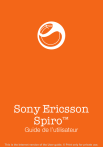
Lien public mis à jour
Le lien public vers votre chat a été mis à jour.